
 |
|
#1
|
|||
|
|||
|
Aktion mit variablem Zielpfad
Hallo zusammen,
ich bin Photoshop Rookie (CS6), also verzeiht mir bitte, falls ich nicht alle Begriffe korrekt verwenden. Ich möchte mit der Stapelverarbeitung jpg-Files öffnen, automatisiert verkleinern und anschliessend wieder in einem anderen Verzeichnis speichern. Hier die Aktion, welche erstellt habe: Die Stapelverarbeitung sieht wie folgt aus:  Mein Problem ist jedoch, das der Zielpfad fest in der "Speichern unter ..." Aktion hinterlegt ist. Dadurch erstellt Photoshop einmal die Files im Ziel-Pfad der bei der Stapelverarbeitung angegeben ist und einmal im Ziel-Pfad welcher in der Aktion steht. Deshalb die Frage, kann ich eine "Speichern unter ..." Aktion auch ohne festen Ziel-Pfad erstellen bzw. wie würde die Aktion den Ziel-Pfad aus der Stapelverarbeitung verwenden? Vielleicht kann mir jemand ein Tipp geben. Besten Dank Mario |
|
#2
|
|||
|
|||
|
1) Speichern in der Aktion deaktivieren
alternativ 2) Image Processor Pro 3.2 Beta 5 verwenden... 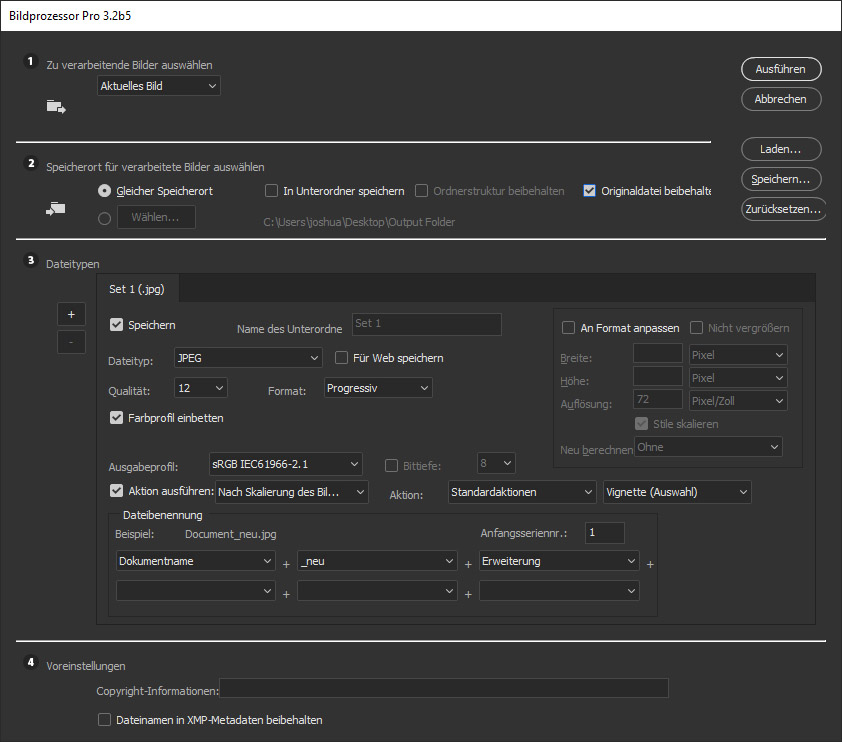 https://sourceforge.net/projects/ps-.../v3_2%20betas/ Hinweis: Screenshot zeigt beliebige, nicht das aktuelle Problem betreffende, Einstellungen |
|
#3
|
|||
|
|||
|
Danke für den Tipp !
Wenn ich Speichern in der Aktion deaktiviere, erhalte ich bei der Stapelverarbeitung die Abfrage der jpg-Optionen, was ich natürlich nicht haben möchte. Image Processor kann ich mir gern anschauen, aber gibt es eventuell auch eine Lösung mit CS6 ? Danke nochmal !!! |
|
#4
|
|||
|
|||
|
Mit dem IPP könntest du zwar gänzlich auf eine Aktion verzichten (und erleichtert auch sonst vieles, da es sich hier um eine Weiterentwicklung/Kombination von Stapelverarbeitung und Bildprozessor handelt), aber wenn dieser für dich nicht in Frage kommt...
Versuch mal folgendes: - Speichern-Befehl in deiner derzeitigen Aktion löschen - Bild öffnen, das du opfern kannst - Aktion ausführen - Aufnahmefunktion der Aktion starten - Bild im selben Ordner unter selbem Namen speichern (deswegen ein Bild, das du opfern kannst) - Aufnahmefunktion beenden (prüfen, ob der Speichernbefehl auch an letzter Stelle eingefügt wurde) - Opfer-Bild schließen/löschen - Stapelverarbeitung mit den selben Einstellungen, wie in deinem Screenshot, anwenden... Zum testen aber bitte erst mal ein paar Testbilder verwenden... |
|
#5
|
||||
|
||||
|
Der Imageprozessor ist besser und einfacher zu nutzen. Aktionen sind beim Speichern als jpg schon immer blöd gewesen.
__________________
https://virra.deviantart.com/gallery/ |
|
#6
|
|||
|
|||
|
Ihr habt mich überzeugt. Die Idee von Phoenix hat nicht geklappt - sofern ich nix falsch gemacht haben. Auch mit seinem Workaround steht ein fixer Pfad in der Aktion. Ich werde mir jetzt den Image Prozessor anschauen.
Besten Dank an Euch ! |
|
#7
|
|||
|
|||
|
Das mit dem speichern ohne Pfad klappt nur dann, wenn man die Datei einfach nur wieder speichert (Strg+S) und nicht "Speichern unter..." verwendet.
Allerdings wird dann natürlich in der Qualitätsstufe gespeichert, die die Datei ursprünglich auch hatte... |
 |
| Lesezeichen |
| Aktive Benutzer in diesem Thema: 1 (Registrierte Benutzer: 0, Gäste: 1) | |
|
|
 Ähnliche Themen
Ähnliche Themen
|
||||
| Thema | Autor | Forum | Antworten | Letzter Beitrag |
|
|
Par | Hilfestellung, Tipps und Tricks | 2 | 13.07.17 08:07 |
| Hilfe bei aktion, aktion wiederholen | Limerick | Hilfestellung, Tipps und Tricks | 0 | 15.01.12 11:55 |
| Aktion zum Freistellen | angelo76 | Hilfestellung, Tipps und Tricks | 4 | 21.06.10 12:45 |
| CS4 Aktion mit Druck | mikesch1812 | Hilfestellung, Tipps und Tricks | 3 | 18.02.09 01:11 |
| [Aktionen] Holz-Aktion (7) | blindguard | Materialien (Stile, Brushes, Aktionen etc.) | 0 | 08.07.05 18:42 |
![]()